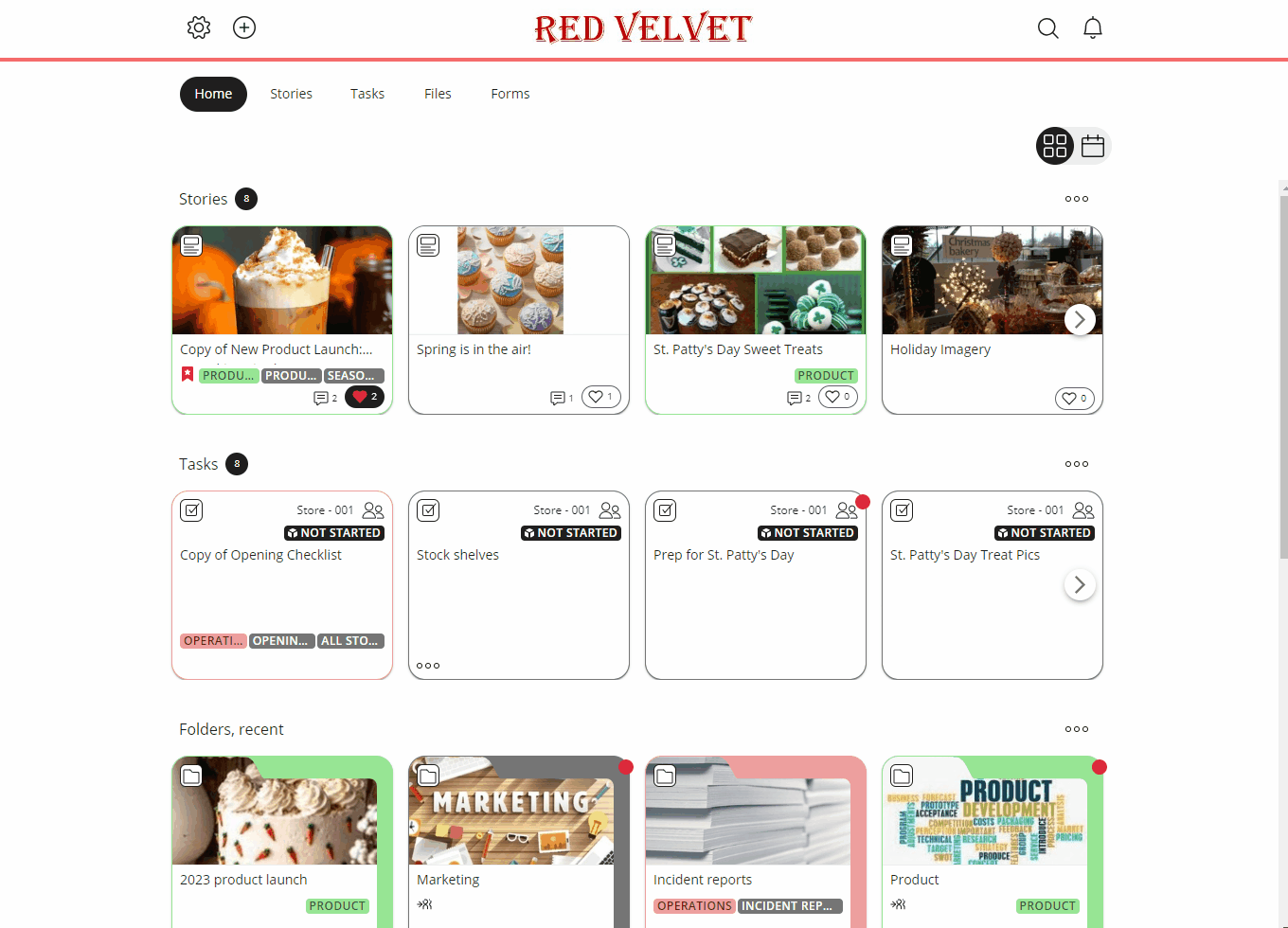Employee Hub - Schemalagda Uppgifter
Ibland har du all information du behöver för att skapa en uppgift, men du vill inte skicka den ännu.
Ställa in ett schemalagt publiceringsdatum
Oavsett om det beror på timing eller att du inte vill överbelasta personalen med för mycket på en dag kan du välja att publicera uppgifter på specifika datum eller tider i framtiden.
Standarddatum och tid för utskick är inställd på Nu, vilket är standard för omedelbar sändning.

Om du dock vill justera datum och tid kan du göra det. När du skapar din uppgift kan du välja Utskicksdatum/tid. När du har valt tid och datum kan du välja om du vill att uppgiften ska upprepas eller inte, och i så fall vid vilka intervall.
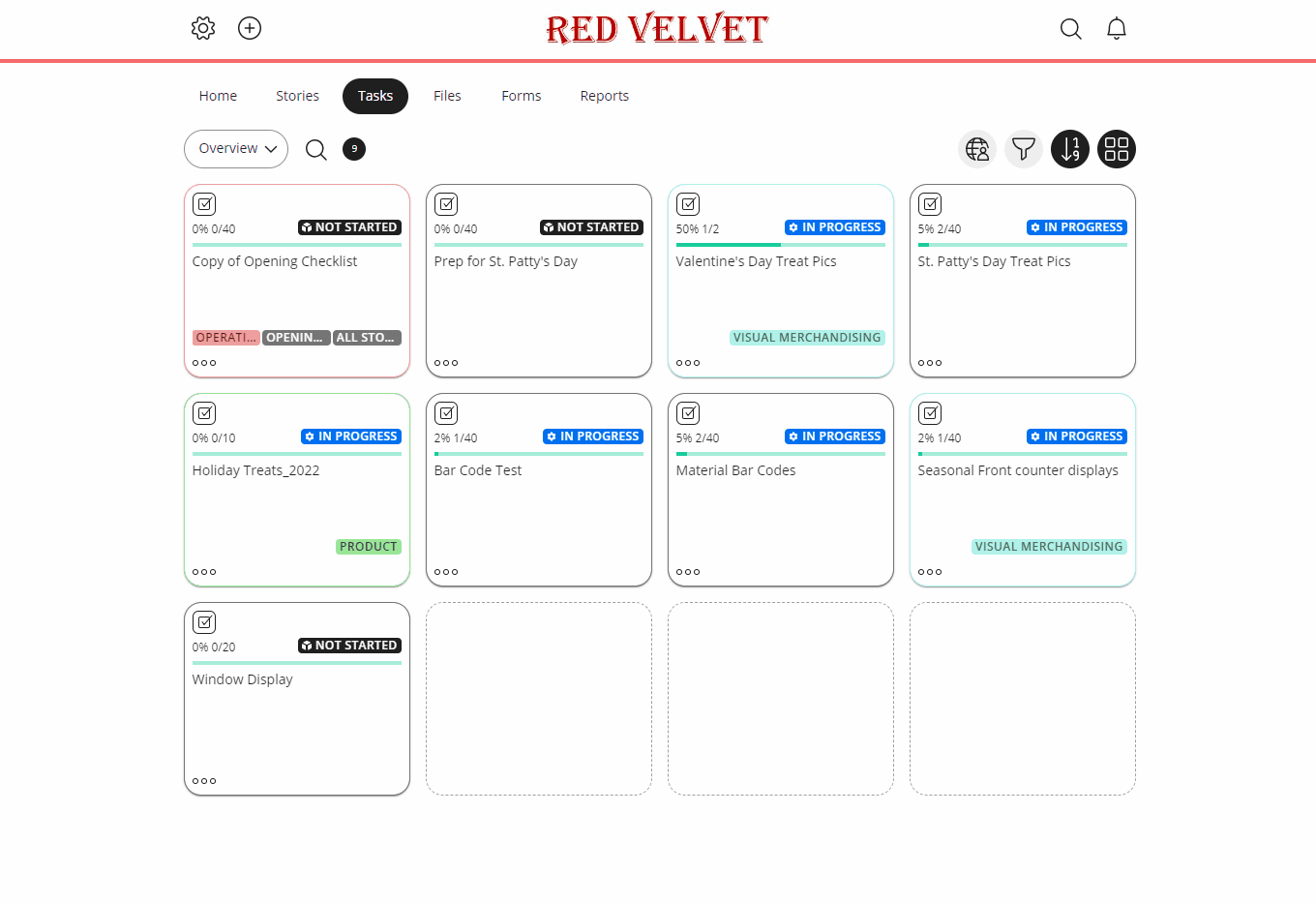
Om du väljer ett datum i fältet för skicka ut datum/tid, klicka på Schemalägg när du har lagt till allt innehåll i din uppgift så att uppgiften skickas till målgruppen på det valda datumet.
Återkommande uppgifter
För närvarande kan inte Dynamiska målgrupper användas med Uppgifter. Även om uppgiftsfunktionen inte använder Dynamisk målgruppsfördelning fungerar den nuvarande logiken för upprepade uppgifter redan på detta sätt: uppgiften tilldelar målgruppen när den skickas ut.
Till exempel, låt oss säga att vi ställer in uppgiften att skickas till alla butiker och upprepa denna uppgift varje månad. Den första uppgiften skickas till den aktuella butiksmålgruppen som förväntat.
Under tiden, mellan den första uppgiften och den andra gången, är denna uppgift schemalagd att skickas efter en månad via upprepningsalternativet, nya anställda läggs till i butikerna och nya butiker skapas.
Den andra uppgiften kommer att skickas till den butiksmålgrupp som är mest aktuell; den kommer att inkludera de nya anställda och butiker och kommer inte att skickas till exakt samma målgrupp som den första uppgiften (om inga ändringar har gjorts i butikerna).
Granskning av schemalagda uppgifter
Du kan granska schemalagda uppgifter genom att välja Översikt. Samlingar-fönstret öppnas, vilket gör att du kan välja schemalagda uppgifter. Välj Schemalagd samlingingen i din översikt för att granska uppgifter som är inställda att skickas vid ett senare datum/tidpunkt. Klicka på din aktuella översikt över samlingar för att växla mellan Samlingar.
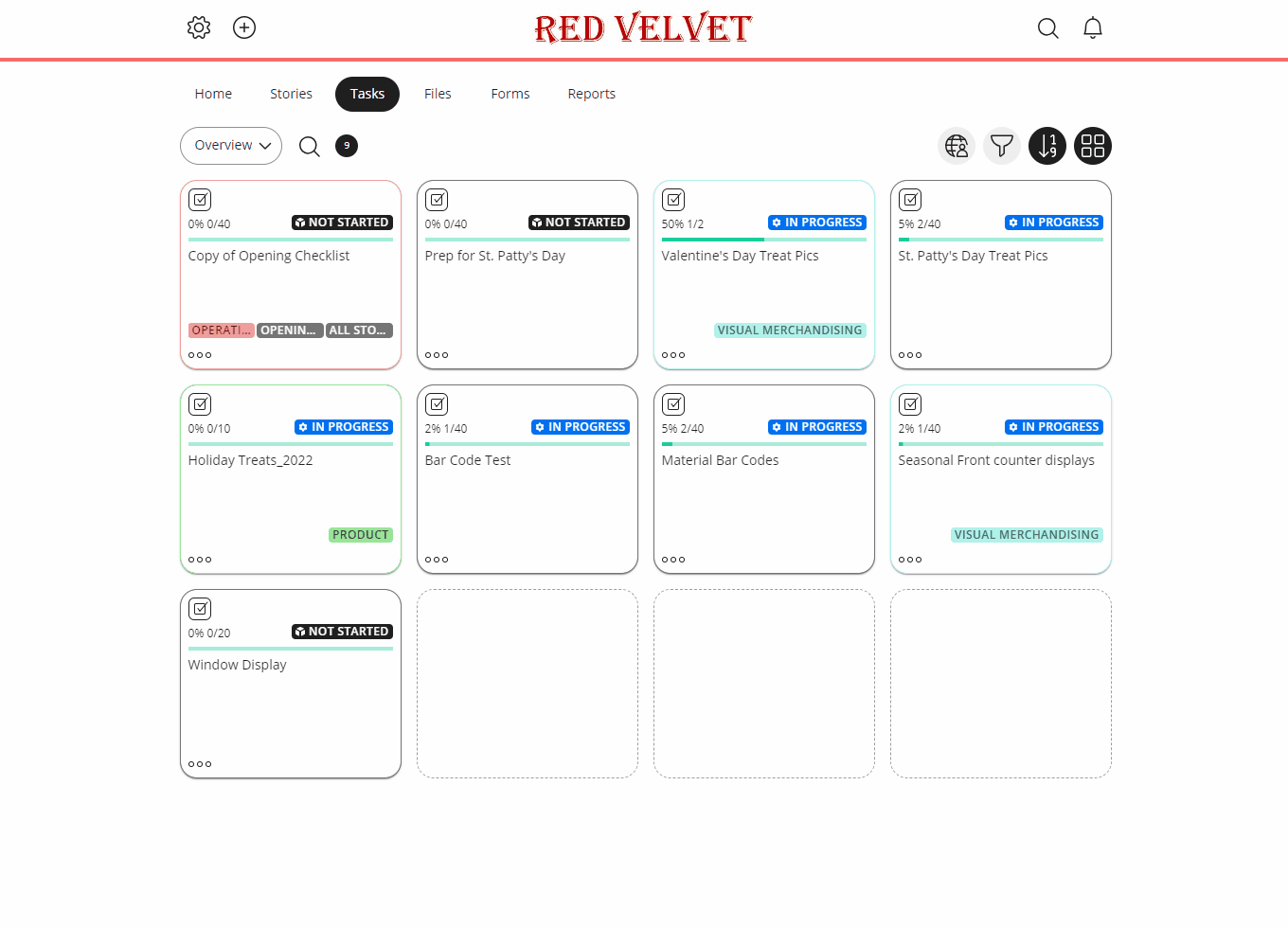
Anställda tilldelade uppgifter
Roger Harris fanns med på listan över anställda tilldelade den uppgift du skapade. När han loggar in kan han se uppgiften efter att den har skickats vid den schemalagda tiden.